4 Snadné způsoby, jak obnovit odstraněné poznámky na iPhone XS / XS Max / XR
Aplikace Notes na iPhone je velmi užitečnájeden, protože vám umožní zapsat si myšlenky a dokonce i úkoly, na kterých chcete pracovat později. Lidé používají aplikaci po dlouhou dobu pro své osobní a profesionální poznámky psaní úkolů. Někdy se však stane, že náhodně skončíte odstraněním poznámky z iPhonu. Pokud víte, jak obnovit smazané poznámky v iPhone, nezmění to váš život.
V následující příručce se naučíte obnovit smazané poznámky iPhone XS / XS Max / XR, aby se vaše cenné poznámky nikdy neztratily na vašem zařízení.
- Metoda 1: Obnovení odstraněných poznámek v iPhone XS / XS Max / XR ze složky „Nedávno smazané“
- Metoda 2. Získání odstraněných poznámek iPhone XS / XS Max / XR z iCloud.com
- Metoda 3: Obnovení ztracených poznámek o iPhone XS / XS Max / XR z Gmailu / Yahoo Mail
- Metoda 4: Obnovení odstraněných poznámek pro iPhone XS / XS Max / XR s obnovou poznámek pro iPhone
Metoda 1: Obnovení odstraněných poznámek v iPhone XS / XS Max / XR ze složky „Nedávno smazané“
Pokud jste někdy smazali poznámku v aplikaci Poznámkyna svém iPhone XS nebo jakémkoli jiném modelu, o kterém víte, víte, že se ze zařízení natrvalo neodstraní. Prostě se přesune do složky Nedávno smazané v aplikaci Poznámky na vašem iPhone.
To pro vás znamená, že můžete nechtěně smazané poznámky obnovit ze složky Nedávno smazané v zařízení. Následující postup je, jak to můžete udělat.
Krok 1: Spusťte aplikaci Notes z odrazového můstku vašeho iPhone a klepněte na Nedávno smazané.

Krok 2: Na následující obrazovce klepněte na Upravit v pravém horním rohu, abyste mohli vybrat své poznámky k obnovení.

Krok 3: Zaškrtněte poznámky, které chcete obnovit, a klikněte na možnost s nápisem Přesunout do v levém dolním rohu.
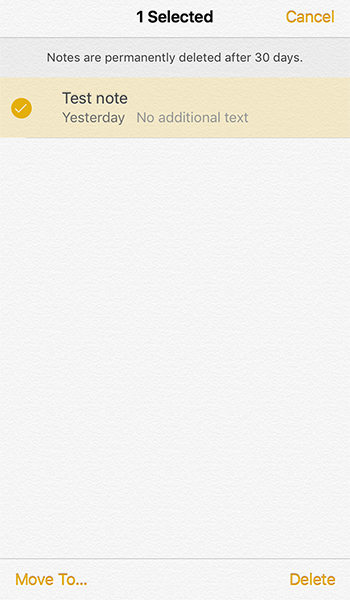
Krok 4: Vyberte složku, do které chcete uložit obnovené poznámky.
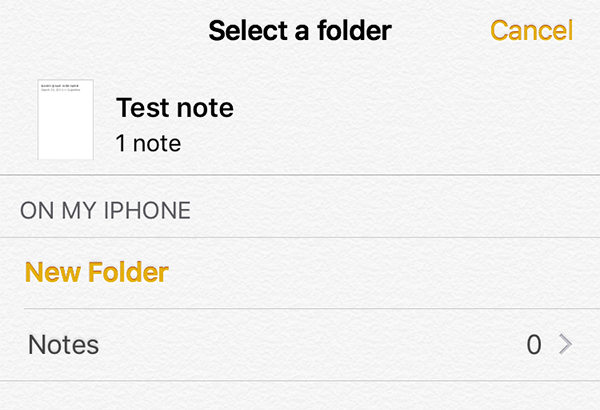
To je vše. Vaše smazané poznámky budou úspěšně obnoveny v zařízení iPhone XS Max nebo v jakémkoli jiném modelu, který používáte.
Metoda 2. Získání odstraněných poznámek iPhone XS / XS Max / XR z iCloud.com
Pokud se poznámky, které vytvoříte v synchronizaci iPhonepomocí svého účtu iCloud pak můžete přejít na web iCloud a odtud si nechat obnovit své poznámky. Stejně jako aplikace Notes ve vašem iPhone má iCloud také webovou aplikaci Notes, která vám pomůže vytvářet a obnovovat poznámky. Zde je návod, jak obnovit poznámky na iPhone z iCloud.com:
Krok 1: Otevřete prohlížeč a přejděte na web iCloud a přihlaste se ke svému účtu. Poté kliknutím na možnost s názvem Notes spustíte webovou aplikaci Notes.

Krok 2: Po spuštění aplikace Notes najdete na levé straně složku s nápisem Nedávno smazáno. Kliknutím na ni zobrazíte smazané poznámky. Vyberte poznámku, kterou chcete obnovit, a klikněte na Obnovit.
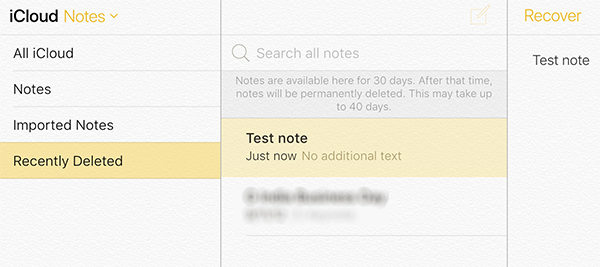
Vybraná poznámka nebo poznámky budou na vašem zařízení obnoveny.
Metoda 3: Obnovení ztracených poznámek o iPhone XS / XS Max / XR z Gmailu / Yahoo Mail
Aplikace Notes na vašem iPhone XR a všech ostatníchmodely mohou vytvářet a ukládat poznámky z vašich e-mailových účtů, jako jsou Gmail a Yahoo. Pokud máte ve svém účtu povolenou synchronizaci poznámek, můžete tyto poznámky zobrazit a obnovit v zařízení. Následuje postup.
Krok 1: Stáhněte si nejnovější verzi iTunes a nainstalujte ji do počítače. Připojte svůj iPhone k počítači a spusťte aplikaci iTunes.
Předpokládejme, že máte poznámky v Gmailuúčet, přejděte na Nastavení> Poznámky> Účty> Gmail a přepněte přepínač Poznámky do polohy ZAPNUTO. Všechny poznámky z vašeho účtu Gmail budou načteny do vašeho iPhone.

Metoda 4: Obnovení odstraněných poznámek pro iPhone XS / XS Max / XR s obnovou poznámek pro iPhone
Pokud jste s těmito metodami neměli štěstíuvedené výše, pravděpodobně budete chtít vyzkoušet aplikaci třetí strany, která vám pomůže obnovit vaše poznámky. Existuje pěkný software s názvem UltData, který vám umožní obnovit poznámky k různým modelům iPhone.
Tenorshare UltData je all-in-one data pro iOSnástroj pro obnovení, který vám umožní obnovit mnoho položek, včetně poznámek na vašich zařízeních iOS. Je to snadno použitelný software a dokáže obnovit vaše poznámky v žádném okamžiku. Zde je návod, jak načíst smazané poznámky na iPhone pomocí UltData:
1. Obnovte poznámky na iPhone bez zálohování
Pokud nemáte zálohu vašeho iPhone, tato část vám pomůže. Ukazuje, jak můžete pomocí softwaru obnovit vaše poznámky bez přístupu k záloze.
Krok 1:PPlug-in svůj iPhone do počítače a otevřete software. Začněte kliknutím na Obnovit ze zařízení iOS v horní části. Na následující obrazovce vyberte Poznámky a přílohy a klikněte na Zahájit skenování.

Krok 2: Zobrazte náhled svých poznámek, vyberte poznámky, které chcete obnovit, a klikněte na tlačítko Obnovit. Software obnoví vybrané poznámky v zařízení iOS.
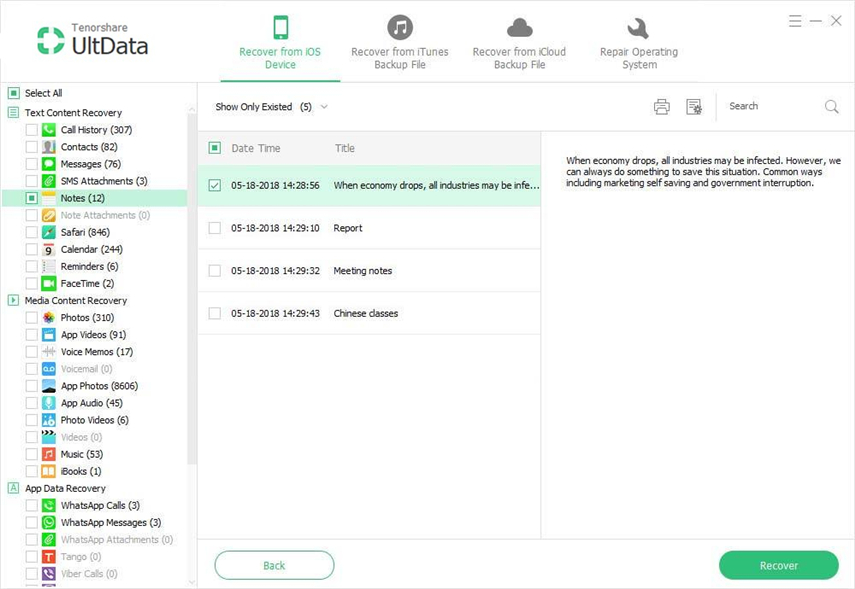
2. Selektivně obnovit poznámky z iPhonu ze zálohy iTunes
Pokud jsou vaše poznámky součástí zálohy iTunes, můžete pomocí softwaru tyto poznámky extrahovat a obnovit je v iPhone. Zde je návod, jak to udělat.
Krok 1: Otevřete software a nahoře klikněte na Obnovit ze záložního souboru iTunes. Vyberte zálohu iTunes a klikněte na Start Scan.

Krok 2: Nechte software skenovat zálohu. Poté vyberte poznámky, které chcete obnovit, a klikněte na Obnovit. Vybrané poznámky budou obnoveny ze záložního souboru iTunes.

3. Obnovte zmizené poznámky pro iPhone ze zálohy iCloud bez resetování
Pokud se vaše poznámky nacházejí v záloze iCloud,můžete obnovit zálohu zařízení, která obnoví všechny vaše poznámky. Pokud to však provedete pomocí standardní metody, ztratíte všechna data na svém zařízení. Následující text ukazuje, jak obnovit poznámky ze zálohy iCloud bez resetování zařízení.
Krok 1: Spusťte software a nahoře klikněte na Obnovit ze záložního souboru iCloud. Přihlaste se ke svému účtu iCloud. Vyberte zálohu iCloud a klikněte na Další.
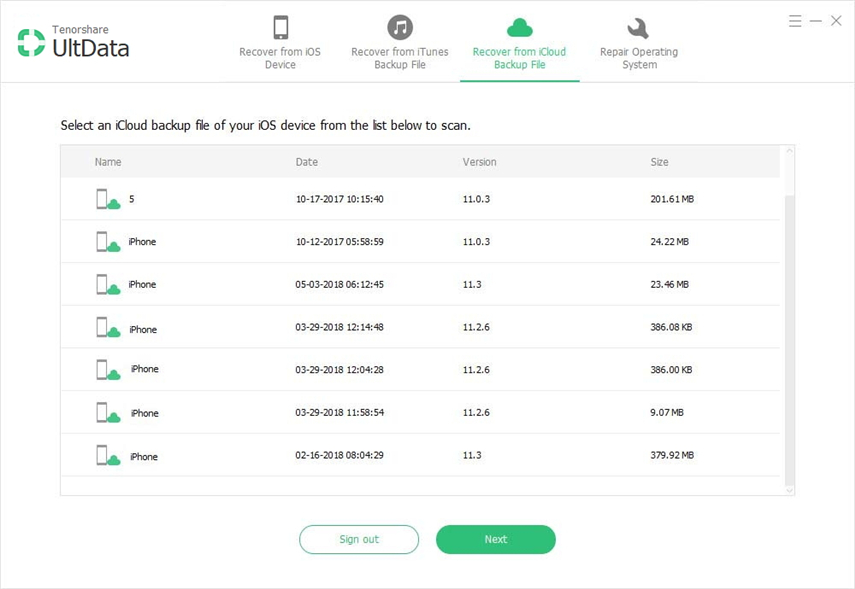
Krok 2: Na následující obrazovce vyberte Poznámky a přílohy a stiskněte Další. Zobrazte náhled svých poznámek, vyberte poznámky, které chcete obnovit, a klikněte na Obnovit. Všechny vybrané poznámky budou staženy z iCloud a obnoveny v zařízení.

Závěr
Pokud na iPhone XS / XS zmizely poznámky pro iPhoneMax / XR z jakéhokoli důvodu na vašem zařízení, výše uvedené metody vám pomohou přinést své poznámky zpět do vašeho iPhone. Jak je jasně vidět, UltData nabízí nejúčinnější způsob, jak obnovit poznámky k vašim modelům iPhone.









